Wenn unter Windows 10 die Fehlermeldung „IPv4-Konnektivität kein Internetzugriff“ angezeigt wird, dann kann es dafür verschiedene Ursachen geben. In den meisten Fällen geht die Anzeige der Fehlermeldung damit einher, dass man keine Internetverbindung aufbauen kann. Da wir vor kurzem auch vor dem Problem standen und anfangs keine Ursache, geschweige denn auf Anhieb eine Lösung für den Fehler finden konnten, haben wir dir hier eine Reihe von Tipps und Lösungsansätzen zusammengefasst, die dir eventuell weiterhelfen könnten.
IPv4-Konnektivität kein Internetzugriff
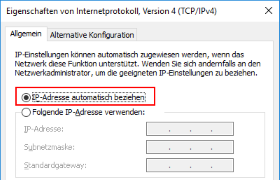 Wird die Meldung „IPv4-Konnektivität kein Internetzugriff“ angezeigt, dann kann es verschiedene Ursachen haben und dementsprechend gibt es auch unterschiedliche Stellen und Einstellungen, die man in dem Fall überprüfen sollte. Manchmal lässt sich der Netzwerkfehler schon durch einen einfachen Neustart von dem Router oder PC beheben, teilweise muss man etwas an den Einstellungen umstellen und manchmal hilft auch einfach nur Abwarten und Tee trinken. Bekommst Du die Meldung kein Internetzugriff aufgrund der IPv4-Konnektivität unter Windows 10 angezeigt, dann solltest Du folgenden Lösungen ausprobieren.
Wird die Meldung „IPv4-Konnektivität kein Internetzugriff“ angezeigt, dann kann es verschiedene Ursachen haben und dementsprechend gibt es auch unterschiedliche Stellen und Einstellungen, die man in dem Fall überprüfen sollte. Manchmal lässt sich der Netzwerkfehler schon durch einen einfachen Neustart von dem Router oder PC beheben, teilweise muss man etwas an den Einstellungen umstellen und manchmal hilft auch einfach nur Abwarten und Tee trinken. Bekommst Du die Meldung kein Internetzugriff aufgrund der IPv4-Konnektivität unter Windows 10 angezeigt, dann solltest Du folgenden Lösungen ausprobieren.
- Router und PC bzw. Laptop neustarten: Nicht selten lässt sich das Problem durch einen einfachen Neustart von dem Router und dem PC/Notebook beheben. Bevor Du dich also auf die Suche nach einer Ursache machst, einfach mal beide Geräte neustarten, sollte im Haushalt noch ein Repeater zum Verstärken des WLAN-Signals eingesetzt werden, solltest Du auch diesen neustarten.
- IP-Adresse automatisch beziehen lassen: In den meisten Fällen lässt man die IP-Adresse im Heimnetzwerk automatisch beziehen, damit das funktioniert gibt es einen sogenannten DHCP-Server im Router. Überprüfe deshalb, ob die IP-Adresse auf deinem PC/Notebook automatisch bezogen wird. Klicke mit der rechten Maustaste auf das Windows-Logo unten links und öffne die Netzwerkeinstellungen. Öffne die Eigenschaften von dem genutzten Netzwerkadapter über einen Rechtsklick und prüfe bei „Internetprotokoll, Version 4 (TCP/IPv4), ob der Haken bei „IP-Adresse automatisch beziehen“ gesetzt ist.
- Treiber für Netzwerkkarte oder WLAN-Stick aktualisieren: Sollte das Problem nicht erst gerade aufgetreten sein sondern dauerhaft IPv4-Konnektivität kein Internetzugriff angezeigt werden, dann kann möglicherweise auch ein Treiber-Update von der Netzwerkkarte bzw. der WLAN-Netzwerkkarte weiterhelfen.
- IP-Adresse neu beziehen: Um die IP-Adresse zu erneuern kannst Du zwei kurze Befehle in der Eingabeaufforderung unter Windows 10 abschicken. Klicke mit der rechten Maustaste auf das Windows-Logo unten links und öffne die Eingabeaufforderung als Administrator. Gebe in der Eingabeaufforderung nacheinander die Befehle „ipconfig /release“ und „ipconfig /renew“.
- Netzwerkkarte deaktivieren und wieder aktivieren: Wer gerade keinen Neustart von dem Rechner durchführen kann, der kann bei der Fehlermeldung IPv4-Konnektivität kein Internetzugriff auch einfach mal kurz die Netzwerkkarte deaktivieren und danach direkt wieder aktivieren. Dazu öffnet man wieder die Netzwerkverbindungen und klickt mit der rechten Maustaste auf die aktive Verbindung. Im Kontextmenü stehen dann „Deaktivieren“ und „Aktivieren“ zur Auswahl.
